თქვენ შეგიძლიათ განათავსოთ ფოტო კომპიუტერში დამუშავების, ქსელური კავშირების გადასაცემად, ან უბრალოდ შენახვისთვის სხვადასხვა გზით. კონკრეტული ვარიანტის არჩევანი დამოკიდებულია იმაზე, თუ სად და რა ფორმით ინახება ფოტო. მაგალითად, თქვენ შეგიძლიათ გქონდეთ ფოტოსურათი კლასიკურ ქაღალდურ ვერსიაში, ან ელექტრონული ფორმით (ფაილში) ინახება ციფრულ კამერაში ან მობილურ ტელეფონში.
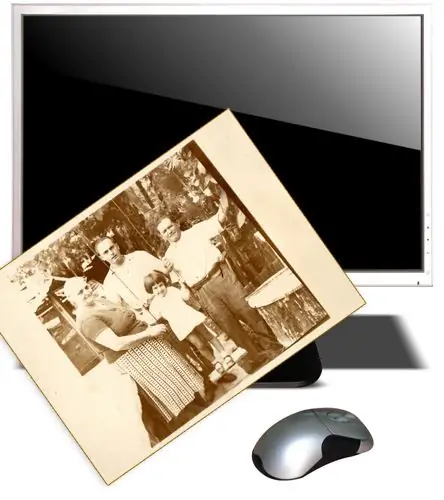
ინსტრუქციები
Ნაბიჯი 1
დაასკანირეთ თქვენი ფოტო, თუ ის მხოლოდ ქაღალდზეა ხელმისაწვდომი. სკანერი შექმნის ელექტრონულ ასლს, რომლის შენახვა შესაძლებელია თქვენი კომპიუტერის მყარ დისკზე, სკანერის პროგრამული უზრუნველყოფის ან რაიმე სახის გამოსახულების პროგრამის გამოყენებით. თუ არც თქვენ, არც თქვენს მეგობრებს, არც სამსახურში და არც საგანმანათლებლო დაწესებულებაში არ გაქვთ სკანერი, მაშინ დაუკავშირდით, მაგალითად, ფოტო სტუდიას - მათი უმეტესობა ფოტოების კომპიუტერული დამუშავებითცაა დაკავებული. თუ სკანერი არ არის თქვენს კომპიუტერთან დაკავშირებული, გახსოვდეთ, რომ დაგჭირდებათ გარკვეული სახის მოსახსნელი მედია (მაგალითად, ფლეშკა) შექმნილი ფაილის თქვენს კომპიუტერში გადასატანად. თუმცა, თქვენ შეგიძლიათ მოითხოვოთ შექმნილი ფაილის ელ.ფოსტით გაგზავნა.
ნაბიჯი 2
გამოიყენეთ სპეციალური ბარათის წამკითხავი, თუ ფოტო გადაღებულია ციფრული კამერით. როგორც წესი, ასეთი კამერა ინახავს სურათებს პატარა, ბრტყელ ფლეშ ბარათზე, რომლის ამოღებაც შესაძლებელია, შემდეგ კი კომპიუტერში წაკითხვა ხდება მოწყობილობის საშუალებით, რომელსაც ბარათის წამკითხველი ეწოდება. ზოგიერთ ლაპტოპს არსენალში აქვს ასეთი მოწყობილობა, მაგრამ სტაციონარულ კომპიუტერებზე ის ხშირად არ გვხვდება, თუმცა ზოგჯერ ბარათების წამკითხავი პერსონალური კომპიუტერების მულტიმედიურ კლავიშებშია ჩაშენებული. თუ თქვენ აპირებთ თქვენს კომპიუტერში ხშირად ფლეშ ბარათების გამოყენებით ფოტოების გადატანას, ამ მოწყობილობის შეძენას აზრი აქვს. წინააღმდეგ შემთხვევაში, შეგიძლიათ გამოიყენოთ იგივე ფოტო სტუდიის სერვისები.
ნაბიჯი 3
დააკავშირეთ კამერა კომპიუტერთან პირდაპირ, ფლეშ ბარათის სახით გადაცემის ბმულის გარეშე, თუ, რა თქმა უნდა, მასში მოცემულია ასეთი ვარიანტი. ზოგიერთი ტიპის კამერა შეიძლება პირდაპირ დაერთოს კომპიუტერის კორპუსზე განთავსებულ USB პორტს. ამ შემთხვევაში, კამერა ავტომატურად აღიარდება სისტემის მიერ, როგორც გარე დისკი და შეგიძლიათ დააკოპიროთ მასში არსებული ფოტოები. სხვა კამერებისთვის საჭიროა კომპიუტერში წინასწარ დამონტაჟდეს სპეციალური პროგრამული უზრუნველყოფა, რომელიც უნდა შეიცავდეს კამერას. ამ შემთხვევაში, ფოტოების კოპირება მოგიწევთ ამ პროგრამული უზრუნველყოფის გამოყენებით.
ნაბიჯი 4
დაამყარეთ Bluetooth კავშირი თქვენს მობილურ ტელეფონთან, თუ ის შეიცავს ფოტოს. რა თქმა უნდა, ორივე მოწყობილობას უნდა ჰქონდეს Bluetooth რეჟიმში მუშაობის შესაძლებლობა. ფიჭური კომუნიკაციების უმეტესობა ასევე შეიძლება ჩართული იყოს კომპიუტერის USB პორტში. როგორც ციფრული კამერების შემთხვევაში, ამას შეიძლება დასჭირდეს დამატებითი პროგრამული უზრუნველყოფის დაყენება.






